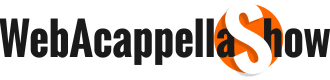TEMA: Prestashop integrado com Webacappella
ARTIGO: Novo
VERSÃO: PRESTASHOP 1.5.x | WEBACAPPELLA 4
É isso aê galera vamos dando continuidade a este tema. Como ele é bem grande estou dando uma certa prioridade pra ele.
Uma grade vantagem de usar a loja Prestashop sem ser integrada é o fato do cliente poder cadastrar a categoria e automaticamente a mesma seja disponibilizada na loja. Já com a integração no WebAcappella isso não é possível.
Ou você cria no site que vai ser integrado uma categoria única e o cliente vai lançar todos os produtos nesta categoria, ou o desenvolvedor terá que intervir no projeto do Webacappella toda vez que o cliente desejar uma nova categoria no seu site.
As categorias podem ou não receber subcategorias por Exemplo: Supomos que vamos criar um site de calçados, nele além de se falar da qualidade, ter outros elementos, terá também uma loja embutida ao site.
Nesta teria por exemplo as seguintes categorias: Tênnis, sapatos, tamancos, sapatilhas.
E poderia também ter subcategorias do tipo:
Categoria: Tênnis
Subcategoria:
- Tennis Feminino
- Tênnis Masculino
- Tênnis Infantil
outro:
Categoria: Sapatos
Subcategoria:
- Feminino com outra subcategoria: Fechados, Abertos
- Masculino
- Infantil
e assim por diante.
Ao se cadastrar o produto, o mesmo pode-se fazer parte de várias categorias, e é por isso, que eu aconselho no caso do Prestashop Integrado cadastrar outras categorias sem ter muito haver com o produto. Exemplo:
- Produtos em promoção
- Lançamentos
Pois na loja sem integração é possível usar estas opções de outra forma, diretamente pelas opções do painel administrativo. Portanto com a integração teria de ser criado uma área de promoção, outra de lançamentos e lá incluir o código de integração referente essas categorias.
Importante lembrar (algo que veremos mais adiante) que o usuário do seu cliente deverá estar em um perfil personalizado o qual não estará disponibilizado o cadastro de categorias. Deixe que ele peça a você.
Então dando continuidade em nosso site do WebacappellaShow que vai constar esta integração, mãos a obra.
No Back Office da sua loja, clique em CATÁLOGO>>CATEGORIAS e depois em Adicionar Novo
Lembre que para todo cadastro feito é necessário clicar na bandeira de idimos, selecionar a correspondente ao idioma que quer cadastrar para depois preencher os campos . E para cada idioma deve ser preenchido os campos com a língua desejada.
De costume já vou cadastrar as Categorias que não tem relação com os produtos. Para não cair no esquecimento.
Cadastrei então:
Promoção
Lançamento
Grátis
Segue agora uma breve descrição referente ao preenchimento de cada campo.
NOME: O nome desejado pra categoria
EXIBIDOS: Deixe assinalado em positivo para que seja disponibilizado na hora de aparecer no site. Então no caso de integração sempre deixe em positivo.
CATEGORIA PRINCIPAL: Positivo se for a categoria principal ou negativo se for uma Subcategoria
DESCRIÇÃO: Preencha com uma descrição se desejável.
IMAGEM: Insira uma imagem para categoria se desejar, na integração não é necessário
META TÍTULO: Preencha com um título breve para que ajude no SEO
META DESCRIÇÃO: Uma descrição breve para ajudar em SEO
MEDA PALAVRAS CHAVES: você digita palavras chaves referente a categoria em que ajudará em SEO.
URL AMIGO: Pode deixar o sugerido pelo Prestashop
GRUPO DE ACESSO: Caso você for trabalhar com distinção em grupos que podem visualizar ou não assinale conforme desejar. Eu aconselho marcar todos
Os grupos padrões se dividem assim:
Visitante - Todas as pessoas, sem uma conta de cliente validadoConvidado - Clientes que fizeram um pedido como visitante.Cliente - Todas as pessoas que criaram uma conta neste site.
Após clique em Salvar no topo direito da tela. NÃO ESQUEÇA
Pronto, cadastrei as categorias principais que não vou usar tendo alguma relação com os produtos. Ao decorrer da criação do site cadastrarei novas categorias e subcategorias.
Por hoje é só, até mesmo para não ficar muito cansativo e confessando eu estou muito cansado..hehehe
Nas próximas vou cadastrar um produto para mostrar o uso das categorias, e como implantar no site.
O importante que eu acho nestas postagens, não é ensinar a cadastrar e sim algumas dicas que farão diferença
Um grande abraço a todos.